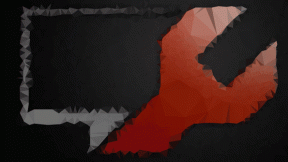Kako povezati napravo Bluetooth v sistemu Windows 10
Miscellanea / / November 28, 2021
V današnjem članku bomo govorili o tem, kako lahko povežete svoje Bluetooth naprava v sistemu Windows 10.
Minili so dnevi, ko ste morali za prenos nekaterih datotek iz mobilnega telefona povezati svoj mobilni telefon prek žične povezave na osebni računalnik ali obratno, namesto tega večina ljudi raje pošilja ali prejema datoteke iz mobilnih telefonov v računalnik prek povezave Bluetooth. V današnjem času lahko v bistvu povežemo vse vrste dodatkov prek Bluetootha, kot so slušalke, miška, tipkovnice, zvočniki, igralni krmilniki itd.
Ko gre za naše naprave, ljudje aktivno prehajajo z žičnih na brezžične tehnologije. S pomočjo funkcije Bluetooth lahko svojo napravo brezžično povežete s številnimi napravami in delite podatke prek povezave Bluetooth. Z uporabo Bluetooth lahko učinkovito upravljate svoj delovni prostor, tako da se znebite vseh žic in kablov okoli svoje mize tako, da povežete vse pomembne zunanje naprave prek Bluetooth.

Zdaj vam Windows 10 olajša vklop Bluetooth in povezovanje vseh razpoložljivih naprav z računalnikom. V tem članku bomo govorili o tem, kako lahko vklopite in uporabljate Bluetooth v sistemu Windows 10 s pomočjo spodaj navedene vadnice
Vsebina
- Kako povezati napravo Bluetooth v sistemu Windows 10
- Kako vklopiti funkcijo Bluetooth v sistemu Windows 10
- Kako povezati svojo Bluetooth napravo?
- Kako deliti datoteke s povezanimi/seznanjenimi napravami
Kako povezati napravo Bluetooth v sistemu Windows 10
Poskrbite za ustvarite obnovitveno točko samo v primeru, da gre kaj narobe.
Kako vklopiti funkcijo Bluetooth v sistemu Windows 10
Zdaj dejansko obstaja več kot en način, s katerim lahko omogočite Bluetooth v sistemu Windows 10. Razpravljali bomo o dveh različnih metodah, s katerimi lahko omogočite Bluetooth na vašem računalniku.
1. Lahko kliknete na Akcijski center nameščen na desni strani opravilne vrstice.
2. Tam boste videli različne razdelke za dejanja, če ne, kliknite na Razširi.
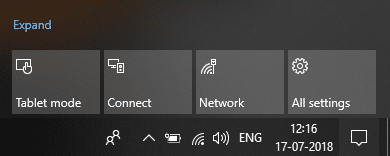
3.Ena od ikon bi bila Bluetooth. Enostavno morate kliknite na ikono Bluetooth do vklopite to funkcijo.
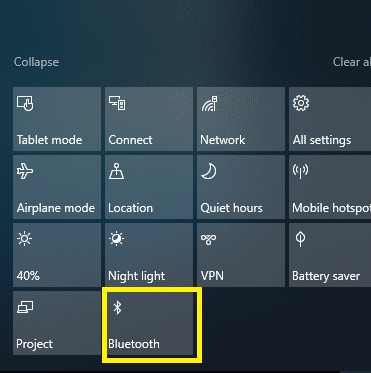
4. To je to. Končali ste z vklopom funkcije Bluetooth.
ALI
1. Pritisnite tipko Windows + I, da odprete nastavitve, nato kliknite na Naprave oddelek.

2. Zdaj v levem meniju kliknite na Bluetooth in druge naprave.
3.Obrnite stikalo pod Bluetooth na ON.
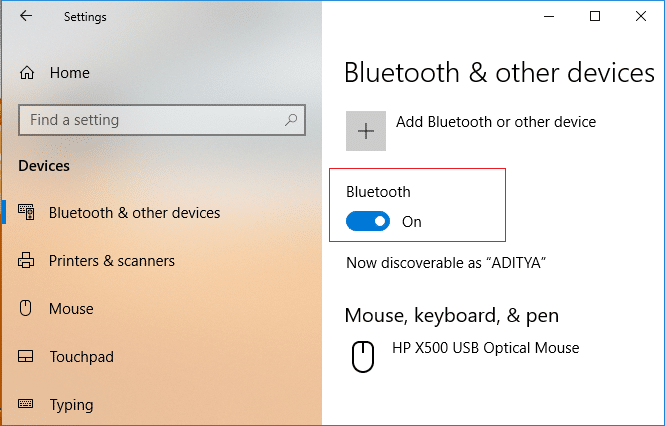
To je to, uspešno ste omogočen Bluetooth v sistemu Windows 10.
Kaj pa zdaj? Ko vklopite Bluetooth, boste razmišljali o tem, kako povezati svoje zunanje naprave z računalnikom z operacijskim sistemom Windows 10 in nato prenesti podatke. No, brez skrbi, poglejmo, kako svojo napravo povezati z operacijskim sistemom Windows 10 in deliti podatke.
Kako povezati svojo Bluetooth napravo?
Zdaj, ko je vaš računalnik z operacijskim sistemom Windows 10 pripravljen za združevanje Bluetooth, morate samo vklopiti Bluetooth na drugi napravi ali zunanjih napravah, ki jih želite povezati z operacijskim sistemom Windows 10.
1. Vklopite Bluetooth na napravi, ki jo želite povezati s sistemom.
2. Prepričajte se, da je vaša naprava, ki jo želite povezati z računalnikom z operacijskim sistemom Windows 10, vidna.
3. Pritisnite tipko Windows + I, da odprete nastavitve, nato kliknite Naprave.

4. Zdaj v levem meniju kliknite na Bluetooth in druge naprave.
5. Nato kliknite na "+” gumb za Dodajte Bluetooth ali drugo napravo.

6. V "Dodajte napravo" okno kliknite "Bluetooth“.

7.Naprej, izberite svojo napravo s seznama, ki ga želite seznaniti, in kliknite Povežite se.

8. Na obeh napravah (Windows 10 in Phone) boste prejeli poziv za povezavo, samo sprejmite jih za seznanjanje teh naprav.

Opomba: odvisno od naprave, ki jo povezujete, na zaslonu se bo pojavilo okno za začetek seznanjanja.
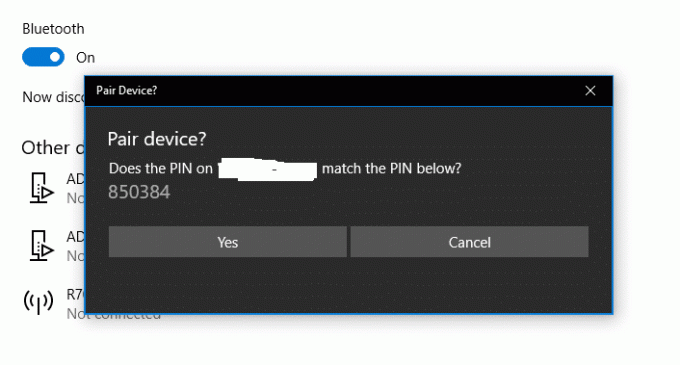
10. Ko končate, boste videli svoje napravo, seznanjeno z računalnikom z operacijskim sistemom Windows 10.

Kako deliti datoteke s povezanimi/seznanjenimi napravami
Ko uspešno povežete in seznanite svojo napravo z računalnikom z operacijskim sistemom Windows 10, lahko preprosto delite datoteke in podatke med njimi. Če želite to narediti, sledite spodnjim korakom:
1. Samo izberite datoteko, ki jo želite dati v skupno rabo.
2.Z desno tipko miške kliknite izbrano datoteko in v kontekstnem meniju izberite "Pošlji«, nato kliknite na Bluetooth naprava.
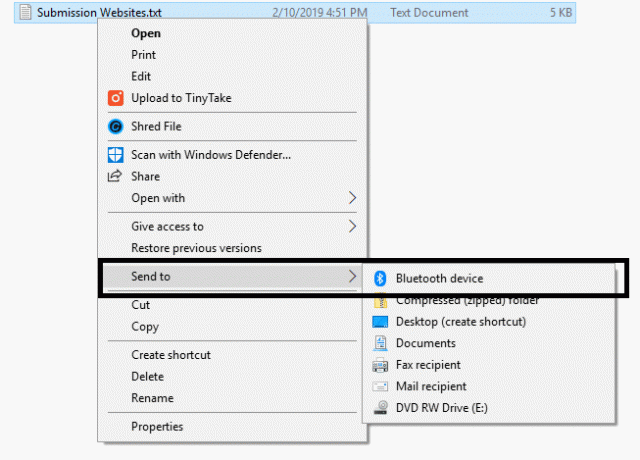
3.Izberite povezano napravo iz okna Bluetooth File Transfer.
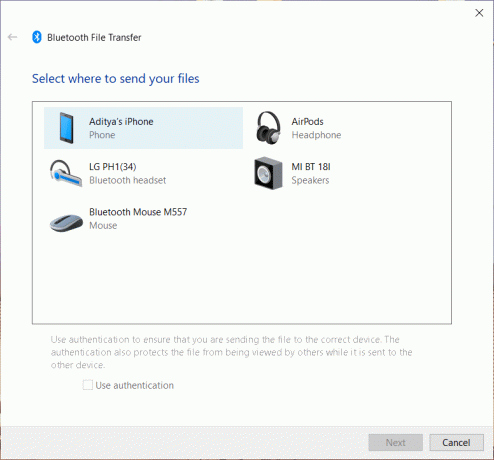
4.Skupna raba datotek se bo začela, počakajte, da se prenos datoteke zaključi.
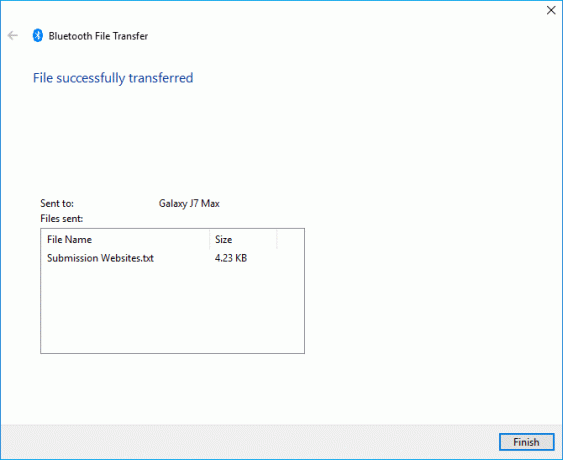
5. Zdaj, če želite prejeti datoteko v računalniku z operacijskim sistemom Windows 10 iz vaše naprave Bluetooth, z desno tipko miške kliknite ikono Bluetooth iz centra za obvestila v opravilni vrstici in izberite »Prejmite datoteko“.
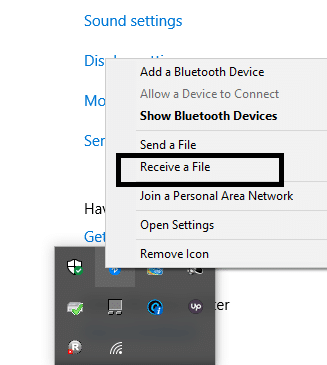
6. Zdaj je Windows 10 pripravljen za sprejemanje podatkov iz vaše povezane naprave Bluetooth.

7. Zdaj pošljite datoteko iz upravitelja datotek na mobilnem telefonu in med povezanimi napravami izberite računalnik z operacijskim sistemom Windows 10.
Končno je datoteka v skupni rabi z vašo izbrano napravo. Med povezovanjem naprav Bluetooth se morate prepričati, da je funkcija Bluetooth omogočena na obeh napravah, ki ju povezujete ali seznanjate. Ker celoten postopek omogočanja in seznanjanja naprav ni težaven, pa vseeno morate paziti, da svojih naprav ne povezujete z zlonamernimi napravami. Zato morate biti pri seznanjanju naprav zelo previdni.
Priporočeno:
- Popravite napako, ki potrebujete dovoljenje za izvedbo tega dejanja
- 3 načini za brisanje datotek, ki jih ščiti TrustedInstaller
- Kako ustvariti račun Windows 10 z Gmailom
- Popravite, da Microsoft Edge ne deluje v sistemu Windows 10
Upam, da so vam zgornji koraki lahko pomagali Povežite svojo Bluetooth napravo v sistemu Windows 10 če pa imate še vedno kakršna koli vprašanja v zvezi s tem vodnikom, jih lahko postavite v razdelku za komentarje.